1、 工厂设置界面说明
遥控器先按信号源再按数字键 1920后进入工厂设置界面。

工厂设置界面的选项说明:
ADC调整---》用于VGA信号模式下的白平衡参数调整;
图像模式---》底层图像参数,系统菜单上的图像参数调节在此参数基础上;
白平衡---》DVI信号模式下白平衡调整,包含RGB增益及偏移参数;
展频---》辐射分散功能,不起作用
专业设置---》本机的功能参数选项;
软件信息---》显示本机的序列号及版本编译时间;
过扫描---》HDMI信号模式下调整;
非线性---》调节OSP50才起作用;
选择型号—》可选择正确的型号,匹配图像参数;
七色独立调整---》无实际功能,不起作用;
2、 专业设置功能介绍
工厂设置菜单界面使用遥控器上下方向键选择专业设置,确认后可进入专业设置,可修改本机各项功能参数。

专业设置选项的功能说明:
自动待机---》无信号模式下待机、关机选择;
自动调整---》VGA模式下相位调整;
测试画面---》各种测试画面选择;
恢复工厂设置---》参数复位;
电源模式---》开关机选择蓝屏、黑屏、上一次状态
镜像---》图像旋转180度;
LVDS参数---》针对不同模组配套的屏幕参数,参数不对会花屏;
均衡---》信号补偿,调节噪点;
后均衡---》信号补偿,调节噪点;
老化---》模组老化选择;
无信号---》无信号模式下可选择蓝屏、黑屏、无背光;
信源信号---》接入信号源后显示信号源模组、分别率、刷新率;
开机LOGO---》通电开机可选择显示本机LOGO;
3、 开机红绿蓝切换测试说明
遥控器按下信号源键、再按1920就会进入工厂设置,然后依次选择专业设置 -> 测试画面,默认配置为关,图片为黑、白、红、绿、蓝等纯色测试图。



4、 开机LOGO设置说明
遥控器按下信号源键、再按1920就会进入工厂设置,依次选择专业设置 -> 开机LOGO,默认配置为开机显示宇视LOGO, 如无需在开机启动时显示LOGO,遥控器左右键就可以调节到关闭状态。




5、 型号选择操作方法
大屏升级后,会出现软件系统信息的型号和大屏后壳标签不一致的情况,可能导致显示画面异常,这时需要现场手动修改大屏的实际型号,适配正确的图像参数。
1. 遥控按信号源再按数字键1920 进入工厂设置界面;

2. 使用遥控器上下方向键进入选择型号,可查看当前的型号;

3. 遥控按确认键后,使用左右方向键,选择需要修改的正确型号;

4.最后使用遥控器上下方向键选到保存,再按确认键,即可完成型号修改。



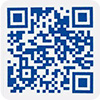

 浙公网安备 33010802004032号
浙公网安备 33010802004032号


